So deinstallieren Sie die potenziell unerwünschte Anwendung PubQuo
![]() Verfasst von Tomas Meskauskas am
Verfasst von Tomas Meskauskas am
Was für eine Art von Anwendung ist PubQuo?
Unser Forschungsteam entdeckte ein Installationsprogramm, das PubQuo enthielt und von einer betrügerischen Webseite beworben wurde. Der Zugriff erfolgte über eine Weiterleitung, die von einer Torrenting-Webseite mit unseriösen Werbenetzwerken erzeugt wurde. PubQuo ist eine PUA (Potentially Unwanted Application).
Software dieser Klassifizierung verfügt in der Regel über schädliche Funktionen und dringt meist zusammen mit anderen verdächtigen Programmen in Geräte ein.
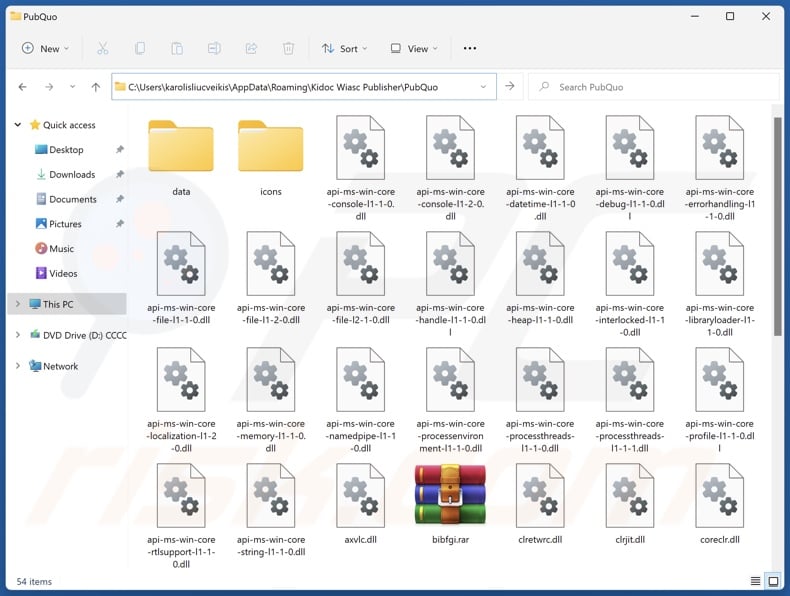
Übersicht über potenziell unerwünschte Anwendungen
Potenziell unerwünschte Anwendungen verfügen in der Regel über Funktionen zum Aufzeichnen von Daten. Zu den Informationen, die von Interesse sind, gehören Browser- und Suchmaschinenverläufe, Internet-Cookies, Anmeldedaten für Konten (Benutzernamen/Passwörter), personenbezogene Daten, Kreditkartennummern und so weiter. Die gesammelten Daten können dann an Dritte (möglicherweise an Cyberkriminelle) weitergegeben und/oder verkauft werden.
PUAs können auch als Adware, indem sie Werbung einblendet oder Weiterleitungen generiert. Werbeunterstützte Software kann grafische Inhalte von Drittanbietern auf besuchten Webseiten oder anderen Schnittstellen platzieren.
Die Werbung kann trügerische und gefährliche Inhalte anpreisen. Ein weiteres Problem sind heimliche Downloads, da einige der Anzeigen diese beim Anklicken ausführen können.
Eine weitere mögliche Funktionalität unerwünschter Apps ist Browser-Hijacking. Browser-Hijacker weisen die Adressen von beworbenen Websites als Standard-Suchmaschinen, Homepages und URLs für neue Registerkarten/Fenster zu. So können Benutzer gezwungen werden, die Webseite zu besuchen, wenn eine neue Registerkarte/ein neues Fenster geöffnet wird oder eine Suchanfrage in die URL-Leiste eingegeben wird.
Diese Software unterstützt gefälschte Suchmaschinen. Diese Websites können keine Suchergebnisse liefern und leiten auf legitime Internet-Suchseiten um (z.B., Google, Bing, Yahoo, usw.). Wenn sie Suchergebnisse erzeugen können, sind sie ungenau und können gesponserte, unzuverlässige und möglicherweise bösartige Inhalte enthalten.
Zusammenfassend lässt sich sagen, dass das Vorhandensein von unerwünschter Software auf Geräten zu Systeminfektionen, schwerwiegenden Datenschutzproblemen, finanziellen Verlusten und sogar Identitätsdiebstahl führen kann.
| Name | PubQuo potenziell unerwünschte anwendung |
| Art der Bedrohung | PUP (Potenziell unerwünschtes Programm), PUA (Potenziell unerwünschte Anwendung) |
| Erkennung Namen (Installateur) | N/A (VirusTotal) |
| Erkennung Namen (app) | N/A (VirusTotal) |
| Symptome | Ein Programm, an dessen Installation Sie sich nicht erinnern können, ist plötzlich auf Ihrem Computer erschienen. Sie sehen Werbung, die nicht von den Websites stammt, auf denen Sie surfen. Aufdringliche Popup-Werbung. Unerlaubte Weiterleitungen. Verringertes Tempo beim Surfen im Internet. |
| Verteilungsmethoden | Irreführende Pop-up-Anzeigen, kostenlose Software-Installationen (Bündelung). |
| Schaden | Geldverlust (unnötiger Kauf von gefälschter Software), Datenschutzprobleme, unerwünschte Warn-Pop-ups, langsame Computerleistung. |
| Malware-Entfernung (Windows) | Um mögliche Malware-Infektionen zu entfernen, scannen Sie Ihren Computer mit einer legitimen Antivirus-Software. Unsere Sicherheitsforscher empfehlen die Verwendung von Combo Cleaner. |
Potenziell unerwünschte Anwendungsbeispiele
PubSurf, JoisApp, TjboApp, und CiviApp sind nur einige unserer neuesten Artikel über PUAs. Diese Anwendungen können legitim und harmlos erscheinen.
Benutzer können durch Versprechen von "praktischen" und "vorteilhaften" Funktionen zum Herunterladen/Installieren dieser Software verleitet werden. Diese Funktionen funktionieren jedoch selten wie versprochen, und in den meisten Fällen funktionieren sie überhaupt nicht. gefälschte Antivirenprogramme sind ein Beispiel dafür, wie diese Anwendungen Nutzer zum Kauf verleiten, obwohl sie nicht funktionieren.
Denken Sie daran: Selbst wenn eine Software wie beworben funktioniert, ist das noch kein endgültiger Beweis für ihre Rechtmäßigkeit oder Sicherheit.
Wie haben sich potenziell unerwünschte Anwendungen auf meinem Computer installiert?
Wir haben ein Installationsprogramm, das PubQuo enthält, von einer Betrugsseite heruntergeladen. PUA-Webseiten werden in erster Linie über Weiterleitungen erreicht, die durch aufdringliche Werbung, Webseiten, die unseriöse Werbenetzwerke nutzen, Spam-Browser-Benachrichtigungen, falsch eingegebene URLs und installierte Adware (mit der Fähigkeit, den Browser zu öffnen).
"Bündelung" wird auch zur Verbreitung unerwünschter Anwendungen verwendet, d. h. sie können mit regulären Programmen gebündelt werden. Das Risiko, dass gebündelte Inhalte versehentlich in Systeme gelangen, erhöht sich durch das Herunterladen von zweifelhaften Kanälen (z. B. Freeware- und Drittanbieterseiten, P2P-Tauschbörsen usw.) und durch überstürzte Installationen (z. B. durch Ignorieren von Bedingungen, Verwendung von "Easy/Quick"-Einstellungen usw.).
Außerdem wird unerwünschte Software durch aufdringliche Werbung verbreitet. Nach dem Anklicken können einige dieser Anzeigen Skripte ausführen, um Downloads/Installationen ohne Zustimmung des Benutzers durchzuführen.
Wie lässt sich die Installation potenziell unerwünschter Anwendungen vermeiden?
Wir empfehlen dringend, Software zu recherchieren und sie nur von offiziellen/überprüften Quellen herunterzuladen. Bei der Installation ist Vorsicht geboten, z. B. durch das Lesen der Bedingungen, das Ausloten der verfügbaren Optionen, die Verwendung der "Benutzerdefiniert/Erweitert"-Einstellungen und das Ablehnen aller zusätzlichen Apps, Erweiterungen, Tools usw.
Eine weitere Empfehlung lautet, beim Surfen vorsichtig zu sein, da gefälschte und gefährliche Online-Inhalte meist harmlos erscheinen. So sehen aufdringliche Werbeanzeigen zwar harmlos aus, leiten aber auf höchst fragwürdige Websites um (z. B. Betrug, Glücksspiel, Pornografie usw.).
Falls Sie ständig auf solche Werbung und/oder Weiterleitungen stoßen, überprüfen Sie Ihr System und entfernen Sie sofort alle verdächtigen Anwendungen und Browser-Erweiterungen/Plug-ins. Wenn Ihr Computer bereits mit PUAs infiziert ist, empfehlen wir, einen Scan mit Combo Cleaner durchzuführen, um sie automatisch zu entfernen.
Betrügerische Website, die für die PubQuo-Anwendung wirbt:
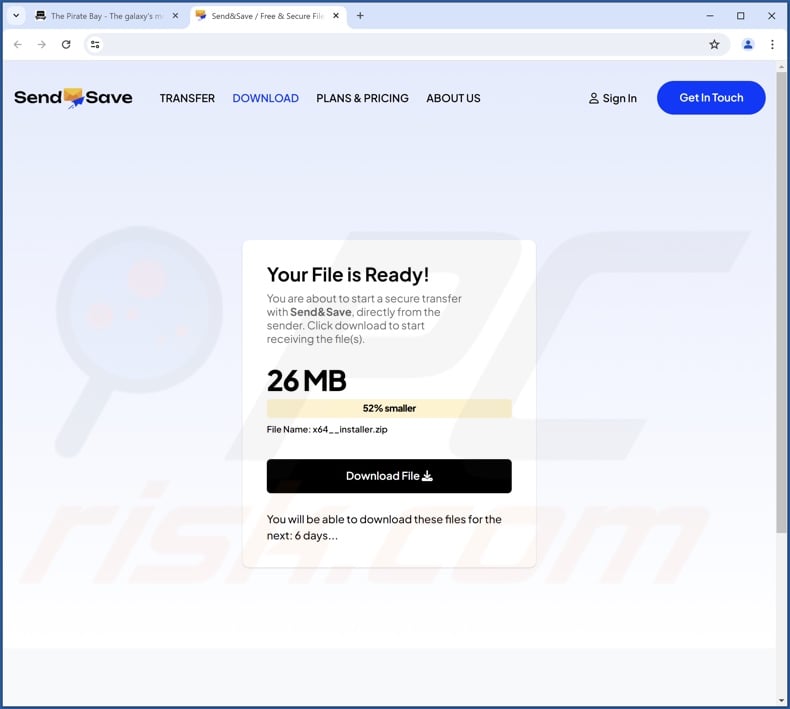
Umgehende automatische Entfernung von Malware:
Die manuelle Entfernung einer Bedrohung kann ein langer und komplizierter Prozess sein, der fortgeschrittene Computerkenntnisse voraussetzt. Combo Cleaner ist ein professionelles, automatisches Malware-Entfernungstool, das zur Entfernung von Malware empfohlen wird. Laden Sie es durch Anklicken der untenstehenden Schaltfläche herunter:
▼ LADEN Sie Combo Cleaner herunter
Der kostenlose Scanner prüft, ob Ihr Computer infiziert ist. Um das Produkt mit vollem Funktionsumfang nutzen zu können, müssen Sie eine Lizenz für Combo Cleaner erwerben. Auf 7 Tage beschränkte kostenlose Testversion verfügbar. Eigentümer und Betreiber von Combo Cleaner ist Rcs Lt, die Muttergesellschaft von PCRisk. Lesen Sie mehr. Indem Sie Software, die auf dieser Internetseite aufgeführt ist, herunterladen, stimmen Sie unseren Datenschutzbestimmungen und Nutzungsbedingungen zu.
Schnellmenü:
- Was ist PubQuo?
- SCHRITT 1. Deinstallieren Sie betrügerische Anwendungen über die Systemsteuerung.
- SCHRITT 2. Entfernen Sie schädliche Erweiterungen aus Google Chrome.
- SCHRITT 3. Entfernen Sie potenziell unerwünschte Plug-Ins aus Mozilla Firefox.
- SCHRITT 4. Entfernen Sie schädliche Erweiterungen aus Safari.
- SCHRITT 5. Entfernen Sie schädliche Plug-Ins aus Microsoft Edge.
Entfernung von potenziell unerwünschten Anwendungen:
Windows 10 Nutzer:

Machen Sie einen Rechtsklick in der linken unteren Ecke des Bildschirms, im Schnellzugriffmenü wählen Sie Systemsteuerung aus. Im geöffneten Fenster wählen Sie Ein Programm deinstallieren.
Windows 7 Nutzer:

Klicken Sie auf Start ("Windows Logo" in der linken, unteren Ecke Ihres Desktop), wählen Sie Systemsteuerung. Suchen Sie Programme und klicken Sie auf Ein Programm deinstallieren.
macOS (OSX) Nutzer:

Klicken Sie auf Finder, wählen Sie im geöffneten Fenster Anwendungen. Ziehen Sie die App vom Anwendungen Ordner zum Papierkorb (befindet sich im Dock), machen Sie dann einen Rechtsklick auf das Papierkorbzeichen und wählen Sie Papierkorb leeren.
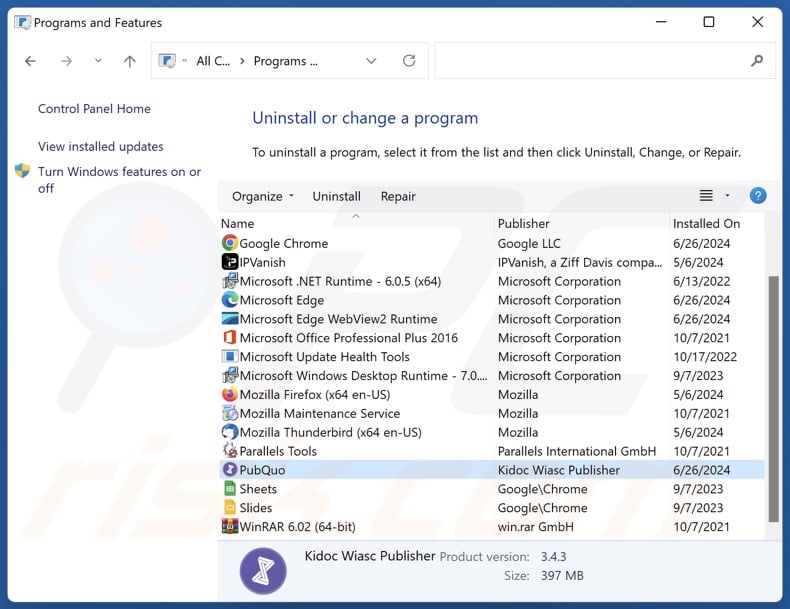
Suchen Sie im Fenster Deinstallationsprogramme nach "PubQuo" und anderen verdächtigen/kürzlich installierten Anwendungen, wählen Sie diese Einträge aus und klicken Sie auf "Deinstallieren" oder "Entfernen".
Nachdem Sie die potenziell unerwünschte Anwendung deinstalliert haben, überprüfen Sie Ihren Computer auf verbleibende unerwünschte Komponenten oder mögliche Malware-Infektionen. Verwenden Sie zum Scannen Ihres Computers empfohlene Software zum Entfernen von Malware.
Entfernen Sie bösartige Erweiterungen aus Internet-Browsern:
Zum Zeitpunkt der Recherche installierte PubQuo keine unerwünschten Browser-Erweiterungen. Einige unerwünschte Anwendungen können jedoch zusammen mit Adware und Browser-Hijackern installiert werden. Wenn Sie beim Surfen im Internet auf unerwünschte Werbung oder Weiterleitungen stoßen, fahren Sie mit der Entfernungsanleitung unten fort.
Video, das zeigt, wie man potenziell unerwünschte Browser-Add-ons entfernt:
 Entfernen Sie schädliche Erweiterungen aus Google Chrome:
Entfernen Sie schädliche Erweiterungen aus Google Chrome:
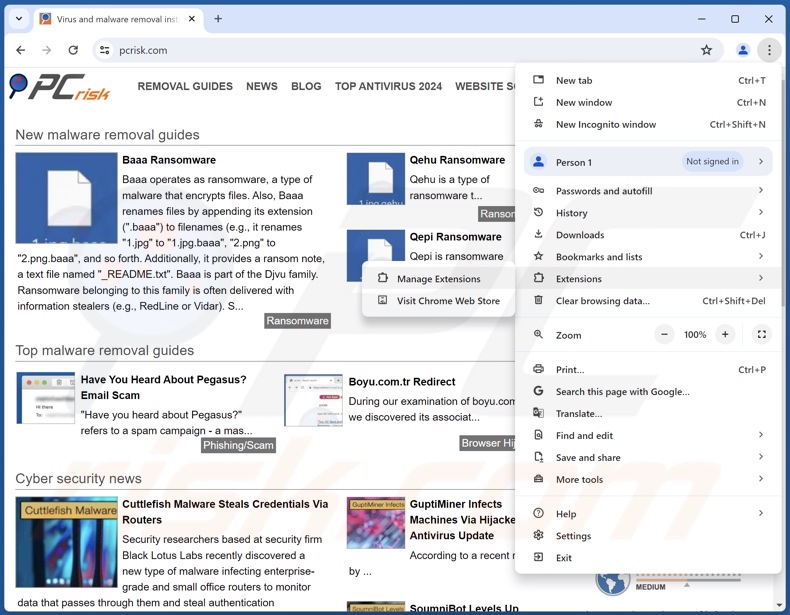
Klicken Sie auf das Chrome-Menüsymbol ![]() (in der oberen rechten Ecke von Google Chrome), wählen Sie "Mehrere Tools" und klicken Sie auf "Erweiterungen". Suchen Sie alle kürzlich installierten verdächtigen Erweiterungen, wählen Sie diese Einträge aus und klicken Sie auf "Entfernen".
(in der oberen rechten Ecke von Google Chrome), wählen Sie "Mehrere Tools" und klicken Sie auf "Erweiterungen". Suchen Sie alle kürzlich installierten verdächtigen Erweiterungen, wählen Sie diese Einträge aus und klicken Sie auf "Entfernen".
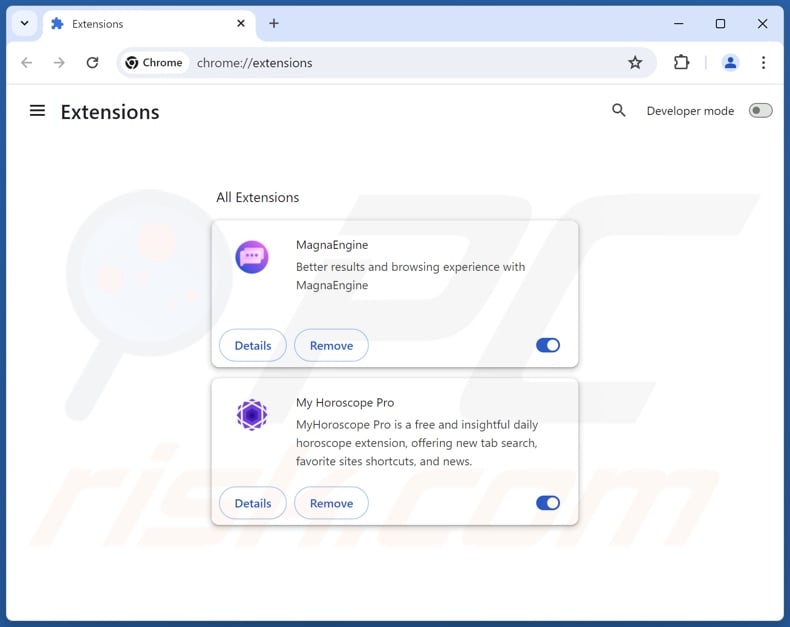
Alternative Methode:
Falls Sie weiterhin Probleme mit der Entfernung von pubquo potenziell unerwünschte anwendung haben, setzen Sie die Einstellungen Ihres Google Chrome Browsers zurück. Klicken Sie auf das Chrome Menü-Symbol ![]() (in der oberen rechten Ecke von Google Chrome) und wählen Sie Einstellungen. Scrollen Sie zum Ende der Seite herunter. Klicken Sie auf den Erweitert... Link.
(in der oberen rechten Ecke von Google Chrome) und wählen Sie Einstellungen. Scrollen Sie zum Ende der Seite herunter. Klicken Sie auf den Erweitert... Link.

Nachdem Sie zum Ende der Seite hinuntergescrollt haben, klicken Sie auf das Zurücksetzen (Einstellungen auf ihren ursprünglichen Standard wiederherstellen) Feld.

Im geöffneten Fenster bestätigen Sie, dass Sie die Google Chrome Einstellungen auf Standard zurücksetzen möchten, indem Sie auf das Zurücksetzen Feld klicken.

 Entfernen Sie schädliche Plugins aus Mozilla Firefox:
Entfernen Sie schädliche Plugins aus Mozilla Firefox:
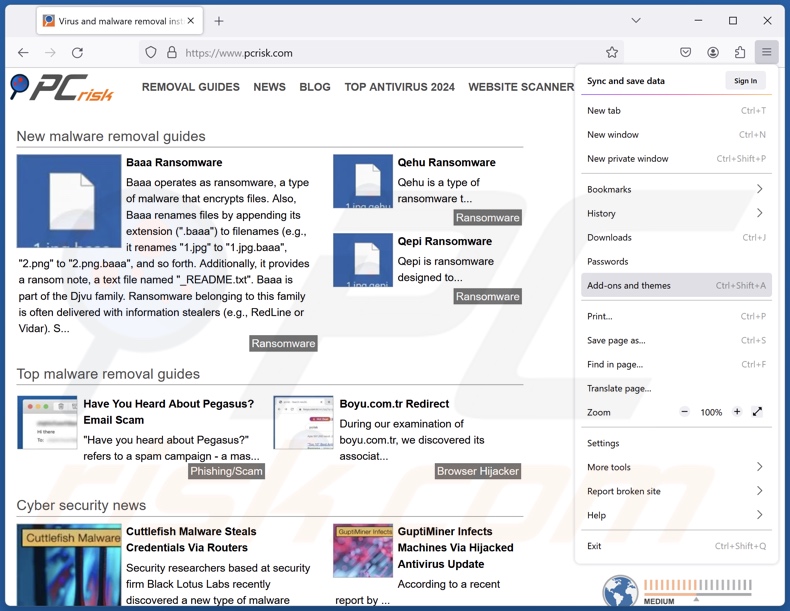
Klicken Sie auf das Firefox-Menü ![]() (in der oberen rechten Ecke des Hauptfensters), wählen Sie "Add-ons und Themen". Klicken Sie auf "Erweiterungen", suchen Sie im geöffneten Fenster alle kürzlich installierten verdächtigen Erweiterungen, klicken Sie auf die drei Punkte und dann auf "Entfernen".
(in der oberen rechten Ecke des Hauptfensters), wählen Sie "Add-ons und Themen". Klicken Sie auf "Erweiterungen", suchen Sie im geöffneten Fenster alle kürzlich installierten verdächtigen Erweiterungen, klicken Sie auf die drei Punkte und dann auf "Entfernen".
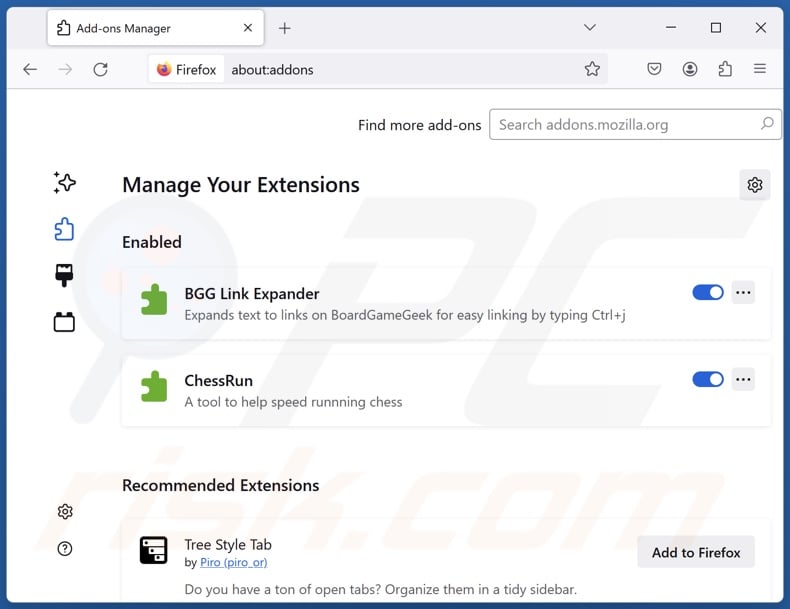
Alternative Methode:
Computernutzer, die Probleme mit der Entfernung von pubquo potenziell unerwünschte anwendung haben, können Ihre Mozilla Firefox Einstellungen auf Standard zurücksetzen. Öffnen Sie Mozilla Firefox. In der oberen rechten Ecke des Hauptfensters klicken Sie auf das Firefox Menü ![]() , im geöffneten Menü klicken Sie auf das Hilfsmenü öffnen Feld
, im geöffneten Menü klicken Sie auf das Hilfsmenü öffnen Feld ![]()

Wählen Sie Problemlösungsinformationen.

Im geöffneten Fenster klicken Sie auf das Firefox Zurücksetzen Feld.

Im geöffneten Fenster bestätigen Sie, dass sie die Mozilla Firefox Einstellungen auf Standard zurücksetzen wollen, indem Sie auf das Zurücksetzen Feld klicken.

 Bösartige Erweiterungen von Safari entfernen:
Bösartige Erweiterungen von Safari entfernen:

Vergewissern Sie sich, dass Ihr Safari Browser aktiv ist, klicken Sie auf das Safari Menü und wählen Sie Einstellungen...

Klicken Sie im geöffneten Fenster auf Erweiterungen, suchen Sie nach kürzlich installierten, verdächtigen Erweiterungen, wählen Sie sie aus und klicken Sie auf Deinstallieren.
Alternative Methode:
Vergewissern Sie sich, dass Ihr Safari Browser aktiv ist und klicken Sie auf das Safari Menü. Vom sich aufklappenden Auswahlmenü wählen Sie Verlauf und Internetseitendaten löschen...

Wählen Sie im geöffneten Fenster Gesamtverlauf und klicken Sie auf das Verlauf löschen Feld.

 Bösartige Erweiterungen von Microsoft Edge entfernen:
Bösartige Erweiterungen von Microsoft Edge entfernen:

Klicken Sie auf das Edge Menüsymbol ![]() (in der oberen rechten Ecke von Microsoft Edge), wählen Sie "Erweiterungen". Suchen Sie nach allen kürzlich installierten verdächtigen Browser-Add-Ons und klicken Sie unter deren Namen auf "Entfernen".
(in der oberen rechten Ecke von Microsoft Edge), wählen Sie "Erweiterungen". Suchen Sie nach allen kürzlich installierten verdächtigen Browser-Add-Ons und klicken Sie unter deren Namen auf "Entfernen".

Alternative Methode:
Wenn Sie weiterhin Probleme mit der Entfernung von pubquo potenziell unerwünschte anwendung haben, setzen Sie Ihre Microsoft Edge Browsereinstellungen zurück. Klicken Sie auf das Edge Menüsymbol ![]() (in der oberen rechten Ecke von Microsoft Edge) und wählen Sie Einstellungen.
(in der oberen rechten Ecke von Microsoft Edge) und wählen Sie Einstellungen.

Im geöffneten Einstellungsmenü wählen Sie Einstellungen wiederherstellen.

Wählen Sie Einstellungen auf ihre Standardwerte zurücksetzen. Im geöffneten Fenster bestätigen Sie, dass Sie die Microsoft Edge Einstellungen auf Standard zurücksetzen möchten, indem Sie auf die Schaltfläche "Zurücksetzen" klicken.

- Wenn dies nicht geholfen hat, befolgen Sie diese alternativen Anweisungen, die erklären, wie man den Microsoft Edge Browser zurückstellt.
Zusammenfassung:
 Meistens infiltrieren werbefinanzierte Software, oder potenziell unerwünschte Anwendungen, die Internetbrowser von Benutzern beim Herunterladen kostenloser Software. Einige der bösartigen Downloadseiten für kostenlose Software, erlauben es nicht, die gewählte Freeware herunterzuladen, falls sich Benutzer dafür entscheiden, die Installation beworbener Software abzulehnen. Beachten Sie, dass die sicherste Quelle zum Herunterladen kostenloser Software die Internetseite ihrer Entwickler ist. Falls Ihr Download von einem Downloadklienten verwaltet wird, vergewissern Sie sich, dass Sie die Installation geförderter Browser Programmerweiterungen und Symbolleisten ablehnen.
Meistens infiltrieren werbefinanzierte Software, oder potenziell unerwünschte Anwendungen, die Internetbrowser von Benutzern beim Herunterladen kostenloser Software. Einige der bösartigen Downloadseiten für kostenlose Software, erlauben es nicht, die gewählte Freeware herunterzuladen, falls sich Benutzer dafür entscheiden, die Installation beworbener Software abzulehnen. Beachten Sie, dass die sicherste Quelle zum Herunterladen kostenloser Software die Internetseite ihrer Entwickler ist. Falls Ihr Download von einem Downloadklienten verwaltet wird, vergewissern Sie sich, dass Sie die Installation geförderter Browser Programmerweiterungen und Symbolleisten ablehnen.
Hilfe beim Entfernen:
Falls Sie Probleme beim Versuch pubquo potenziell unerwünschte anwendung von Ihrem Computer zu entfernen haben, bitten Sie bitte um Hilfe in unserem Schadensoftware Entfernungsforum.
Kommentare hinterlassen:
Falls Sie zusätzliche Informationen über pubquo potenziell unerwünschte anwendung, oder ihre Entfernung haben, teilen Sie bitte Ihr Wissen im unten aufgeführten Kommentare Abschnitt.
Quelle: https://www.pcrisk.com/removal-guides/30308-pubquo-unwanted-application
Häufig gestellte Fragen (FAQ)
Was ist der Zweck einer unerwünschten Bewerbung?
Unerwünschte Apps sind so konzipiert, dass sie ihren Entwicklern/Herausgebern Einnahmen verschaffen. Gewinne können erzielt werden, indem Nutzer dazu verleitet werden, gefälschte Aktivierungsschlüssel zu kaufen, In-App-Käufe zu fördern, Inhalte zu unterstützen (z. B. über Anzeigen, Weiterleitungen usw.), private Informationen zu sammeln/zu verkaufen usw.
Ist die unerwünschte Anwendung von PubQuo legal?
Da ihre Endbenutzer-Lizenzvereinbarungen (EULA) in der Regel Informationen zum Verhalten enthalten, werden unerwünschte Anwendungen als legal angesehen.
Ist die Installation von PubQuo auf meinem Computer gefährlich?
Unerwünschte Anwendungen haben in der Regel schädliche Funktionen, wie z. B. das Sammeln von Informationen, die Anzeige von Werbung, die Generierung von Weiterleitungen usw. Darüber hinaus neigen diese Anwendungen dazu, Geräte in Paketen (zusammen mit anderer verdächtiger Software) zu infiltrieren. Zu den Hauptrisiken gehören Systeminfektionen, ernsthafte Datenschutzprobleme, finanzielle Verluste und Identitätsdiebstahl.
Hilft mir Combo Cleaner bei der Entfernung der unerwünschten Anwendung PubQuo?
Ja, Combo Cleaner kann Computer scannen und unerwünschte/schädliche Anwendungen entfernen. Es ist zu beachten, dass die manuelle Entfernung (ohne Programme) möglicherweise keine perfekte Lösung ist. In einigen Fällen können nach der manuellen Entfernung einer Anwendung Dateireste im System verborgen bleiben. Außerdem können die Überbleibsel weiterhin ausgeführt werden und Probleme verursachen. Daher ist es wichtig, unerwünschte Software gründlich zu entfernen.
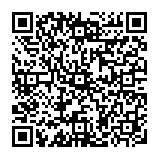
▼ Diskussion einblenden